امروز می خواهیم برای کاربران عزیز آموزش نصب مرحله به مرحله VMware ESXi 6 را قرار بدیم. VMware ESXi 6 هم مثل نسخه های قبلی به راحتی نصب می شود و مثل همیشه یک محصول عالی از غول مجازی سازی VMware می باشد.خوب میریم سراغ آموزش نصب VMware ESXi 6
خوب میریم سراغ آموزش نصب VMware ESXi 6
بسمه تعالی
- بعد از دانلود VMware ESXi 6 فایل ISO را بر روی یک DVD رایت و به صورت بوت نصب می کنیم
2- حال بعد از قرار دادن ISO یا DVD در سرور، سیستم را ری استارت می کنیم تا به صفحه زیر برسیم.
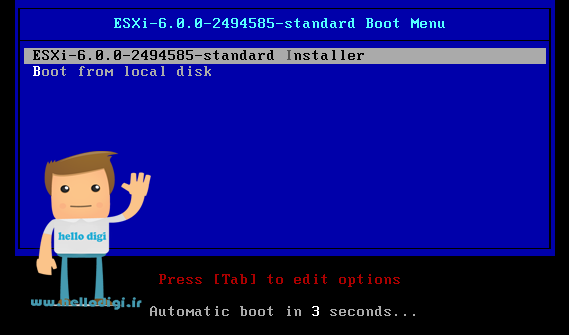
3-منتظر باشید تا نصب شود.

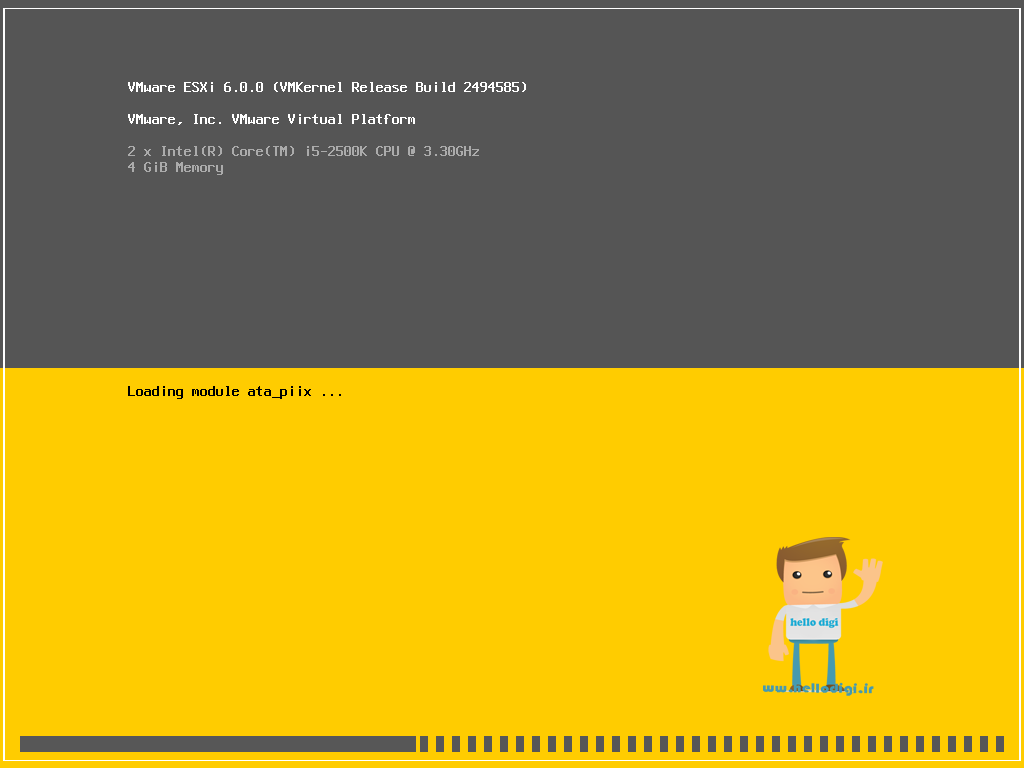
4-Continue زده
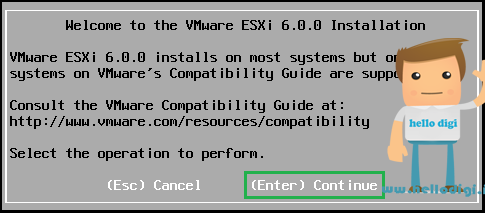
5- برای اینکه بتوانید این محصول را نصب کنید باید توافق نامه این شرکت را بپزیرید. F11 را انتخاب کنید.
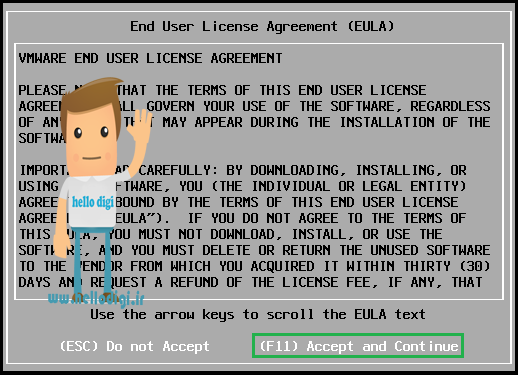

6- در این مرحله باید هاردی که قرار است ESXi 6 بر روی آن نصب شود را انتخاب نمایید.
توجه داشته باشید که هاردی را که انتخاب می کنید برای نصب مجازی ساز کاملا فرمت خواهد شد
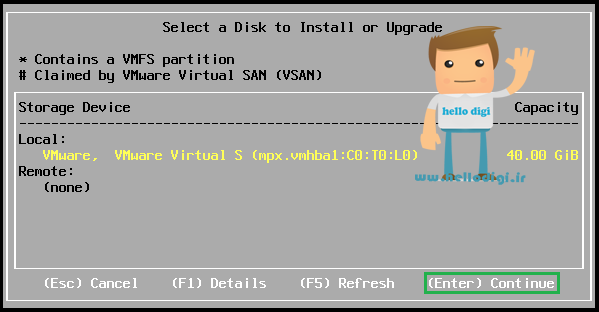
7-زبان خود را انتخاب کنید
8- در این مرحله پسورد Root و اصلی سرور ESXi 6 خود را انتخاب نمایید و سپس اینتر نمایید.
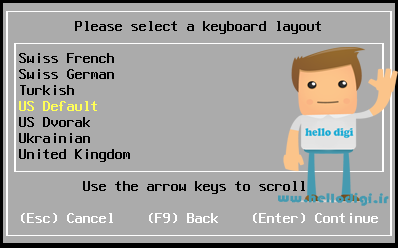
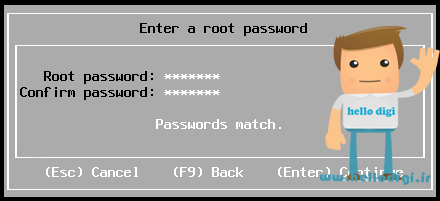
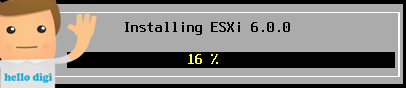
10- اگر همه چیز به صورت درست انجام شود و در زمان نصب از سخت افزاری اشکال نگیرد به صفحه زیر می رسید که از شما میخواهد تا سیستم را ری استارت کند.
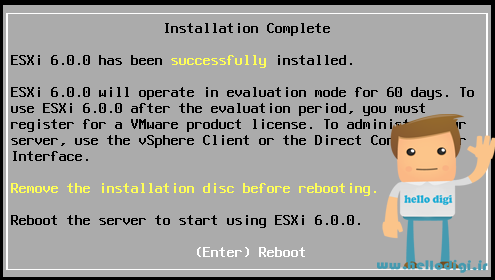
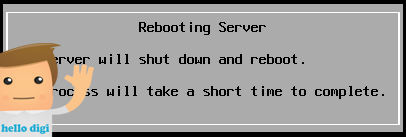
با دیدن صفحه پایین شما موفق بوده شما ESXi 6 را نصب کردید.
بعد از مشاهده این صفحه می توانید با آی پی که مشاهده می کنید و با نام کاربری root و پسورد که وارد کردید با استفاده از نسخه vSphere مناسب این نسخه وارد آن شود.
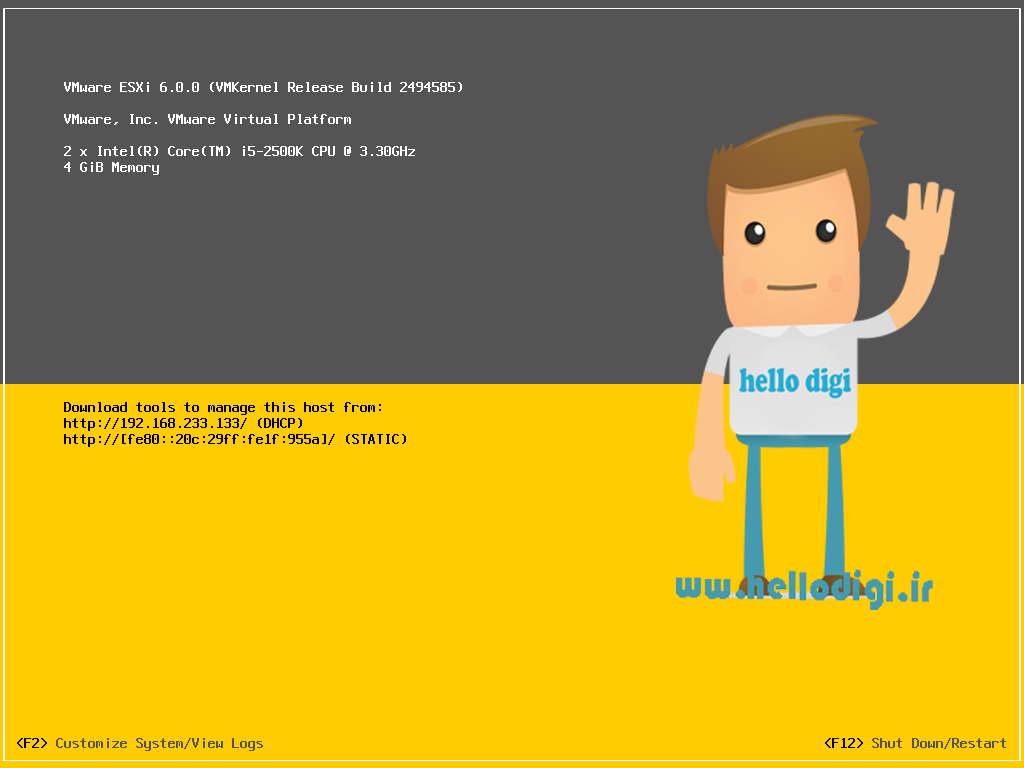
شما می توانید تنظیمات جزئی را با زدن دکمه F2 انجام دهید.
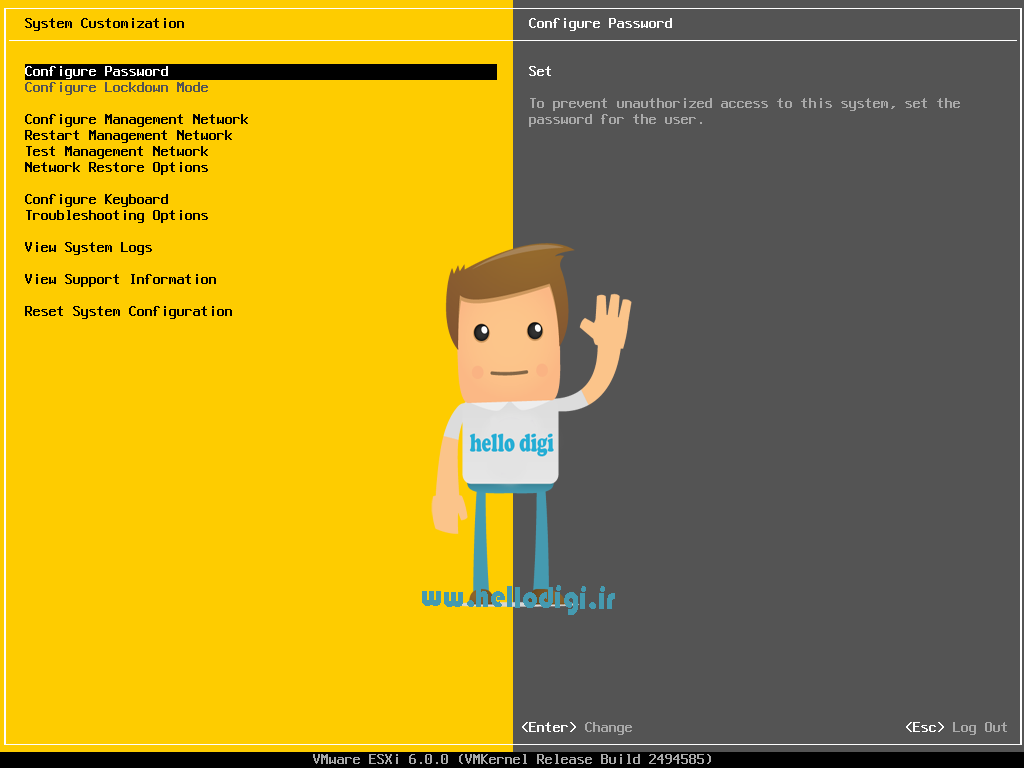
در قسمت Configure password شما میتوانید برای esxi خود یک پسورد انتخاب کنید که در قسمت old password پسوردی را که زمان نصب وارد کردید را می نویسید و پسورد جدید خود را در قسمت پایین ثیت کنید.
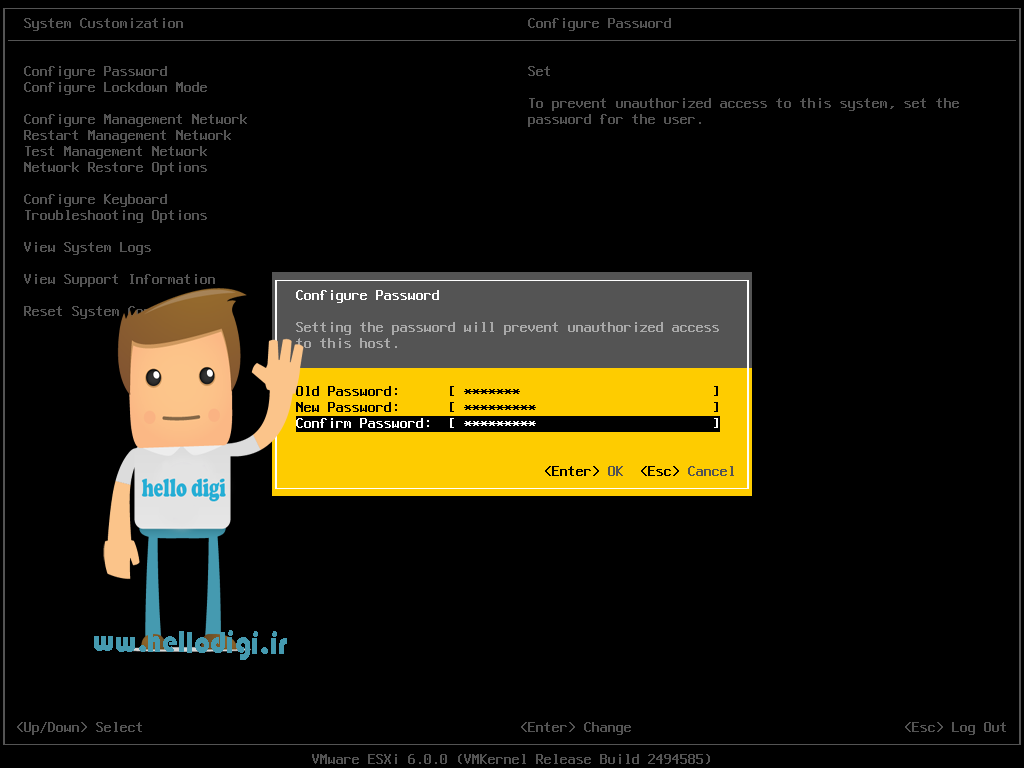
در قسمت بعد که Configure management network است شما میتوانید تنظیمات مربوط به کارت شبکه را انجام دهید. در قسمت اول این بخش که network adapters میباشد شما میتوانید کارت شبکه ای که نیاز دارید esxi شما با آن کار کند را معرفی کنید و تعیین کنید که با کدام یک کار کند.
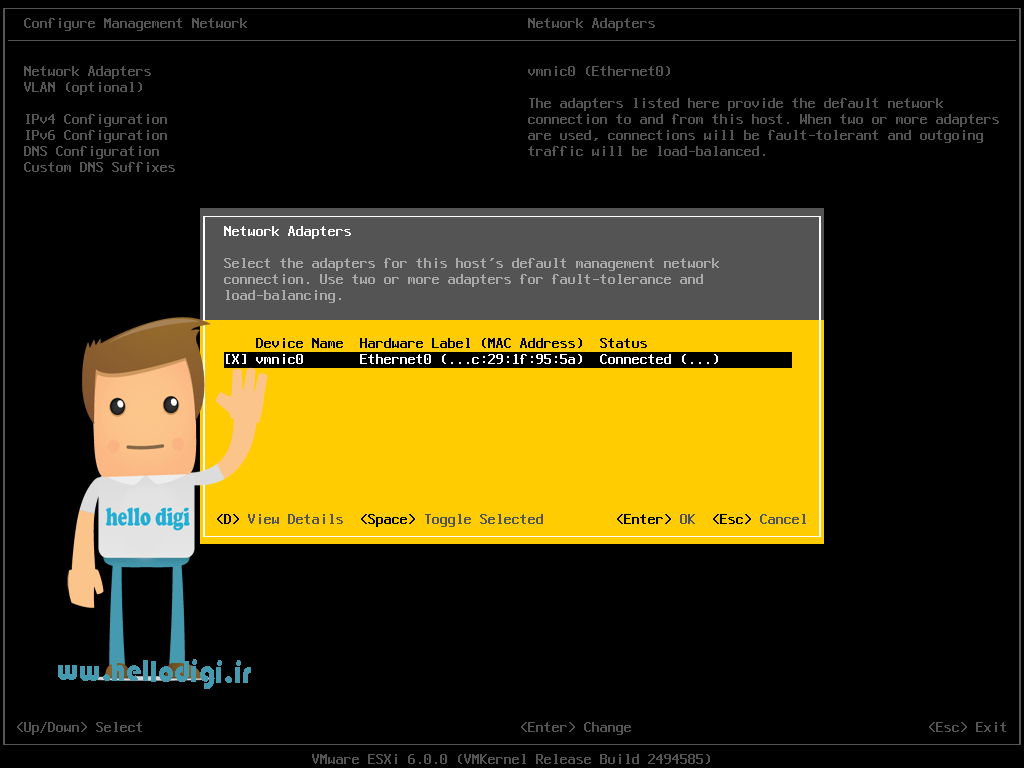
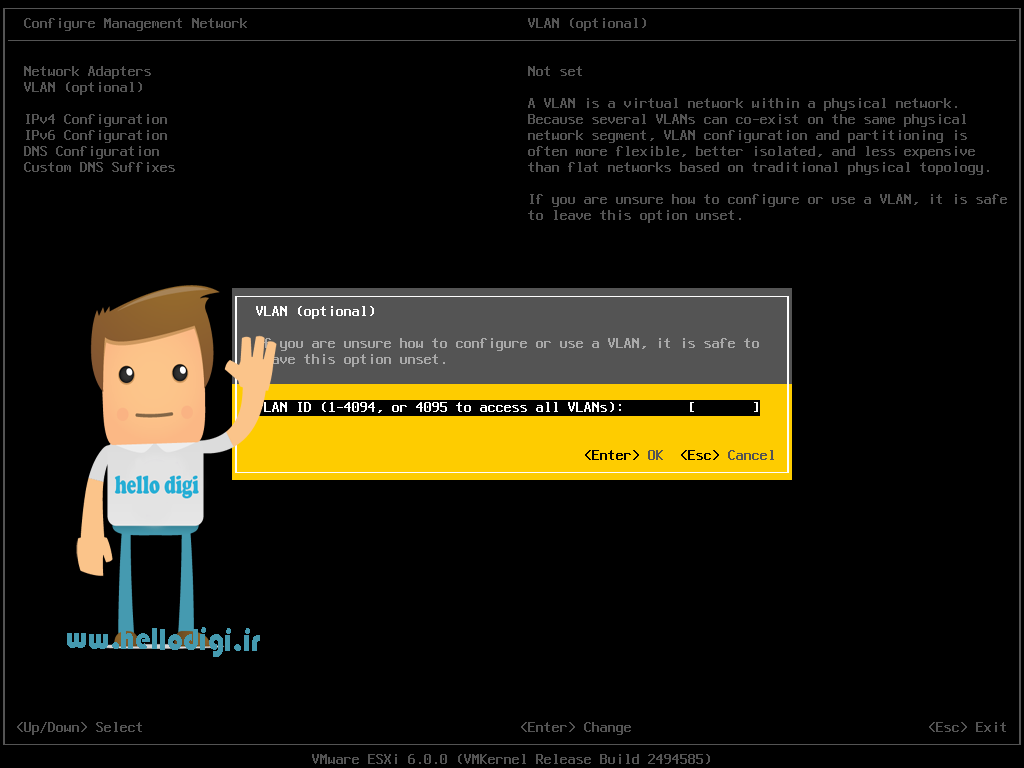
در قسمت بعدی که Vlan میباشد شما میتوانید که تعیین کنید Esxi شما از کدام Vlan خارج گردد و با کدام بخش از سوییچ شما کار کند.
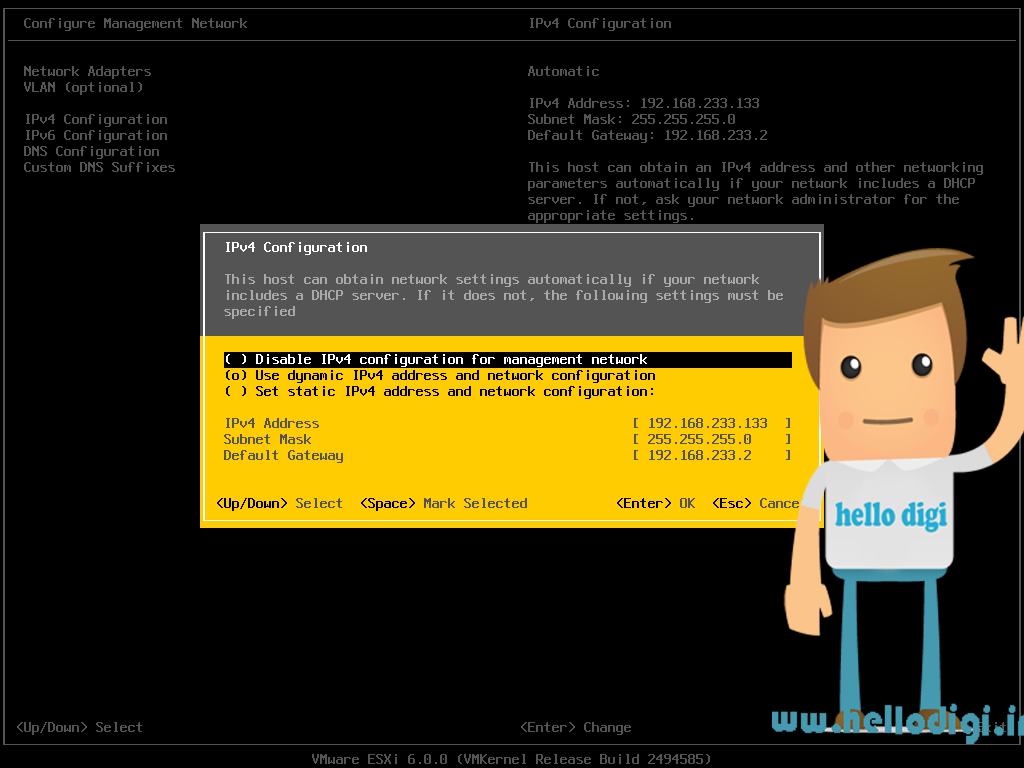
در قسمت بعد که Configure management network است شما میتوانید تنظیمات مربوط به کارت شبکه را انجام دهید. در قسمت اول این بخش که network adapters میباشد شما میتوانید کارت شبکه ای که نیاز دارید esxi شما با آن کار کند را معرفی کنید و تعیین کنید که با کدام یک کار کند.
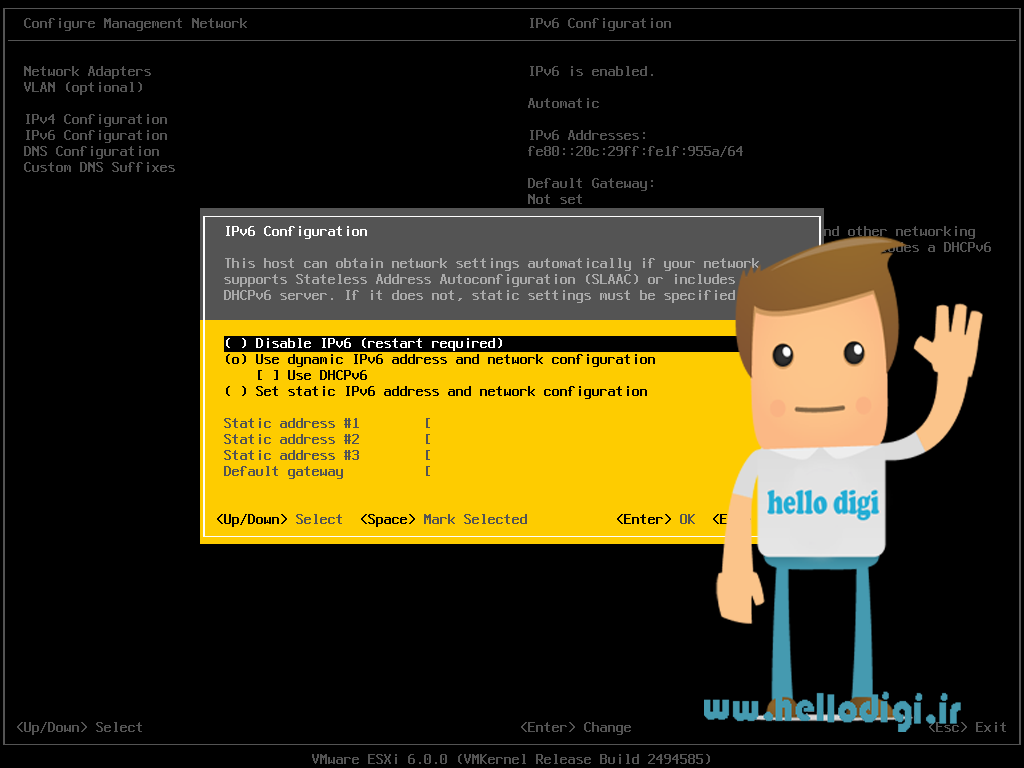
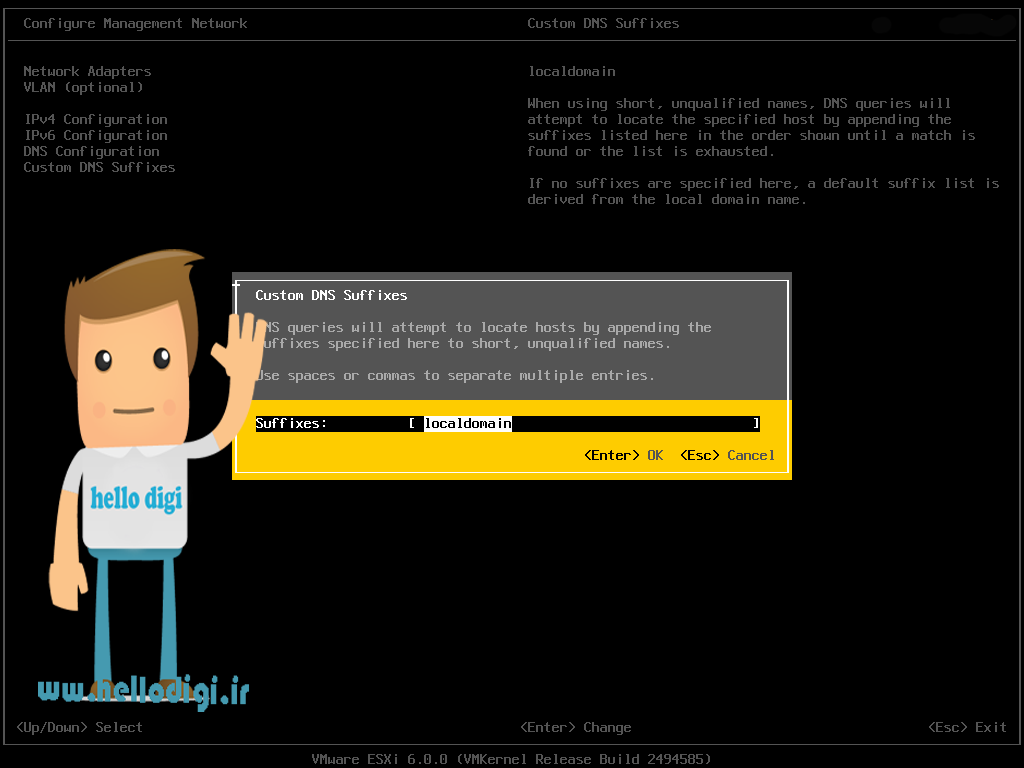
در قسمت DNS Configuration شما میتوانید که تنظیمات DNS انجام دهید و primary dns server و alternate dns server و hoste name را تنظیم کنید و در بخض بعد که Custom dns suffix هست میتوانید Suffix مربوط به DNS خود را تغییر دهید.
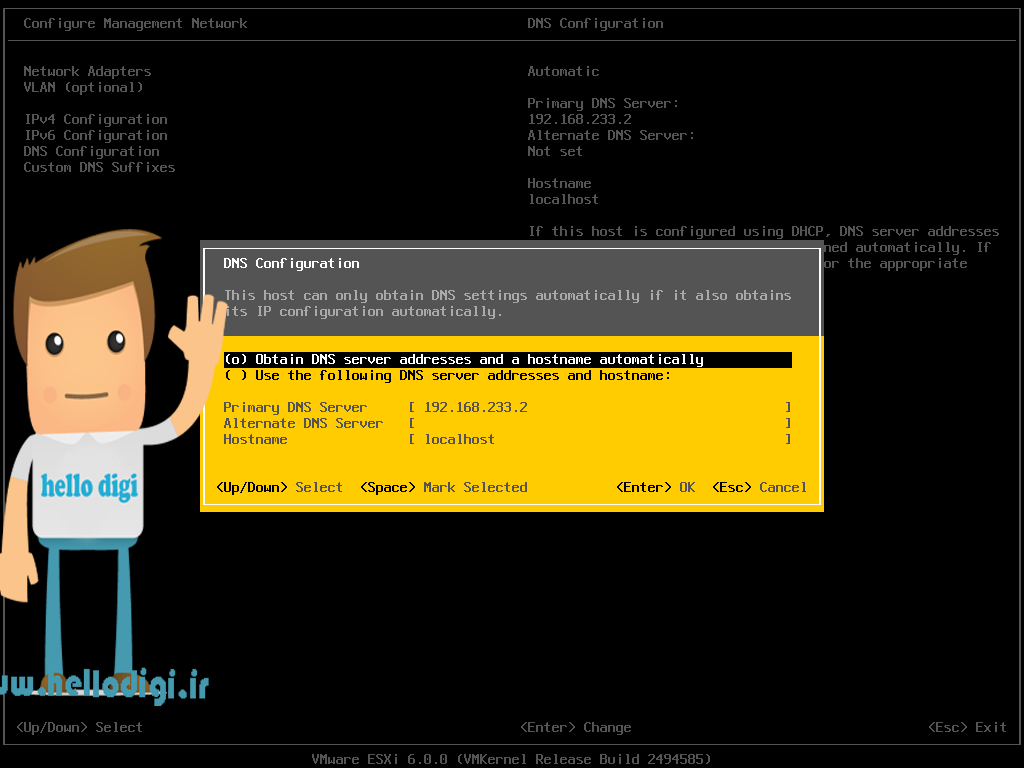
اگر تنظیمات مربوط به کارت شبکه ی مشکلی پیدا کند و نیاز باشد که شما این تنظیمات را Restart کنید آنگاه باید از گزینه ی restart management network استفاده کنید که این قابلیت را به شما میدهد که تنظیمات مربوط به کارت شبکه را restart و به حالت اول بازگردانی کنید. بعد از تنظیم کردن کارت شبکه برای اینکه تست کنید که آیا Esxi شما 6 Esxi های دیگر را میبیند یا اصطلاحا Ping میکند یا خیر باید روی گزینه ی Test mnagement network کلیک کرده و Ip مورد نظر را بزنیم تا پینگ کند اگر OK داد به این معنا است که تنظیمات به درستی انجام شده و شما با Esxi های دیگر ارتباط دارید در غیر این صورت برای شما Failed میزند به این معنا که تنظیمات شما ایراداتی دارد همینطور در این جا میتوانید چک کنید که آیا Resolve نام HOST شما به درستی انجام میگیرد یا خیر که در تصویر زیر مشاهده میکنید که من به ESXI دیگر PING دارم ولی با مثلا Active directory پینگ ندارم که باید دید اشکال کار از کجاست.
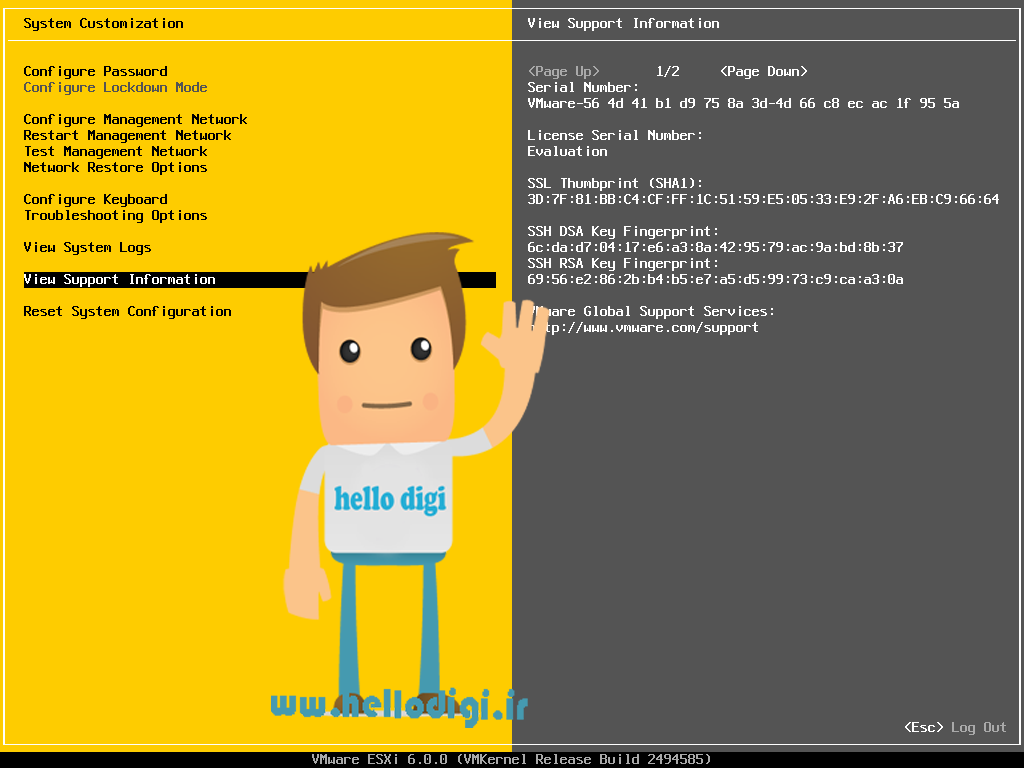
در قسمت View support information به شما نشان میدهد که این ورژن از Esxi از چه لایسنس هایی پشتیبانی میکند و چه لایسنس هایی را میتوان نصب کرد که براحتی با ESXI کار کنند و اختلالی بوجود نیاورند.
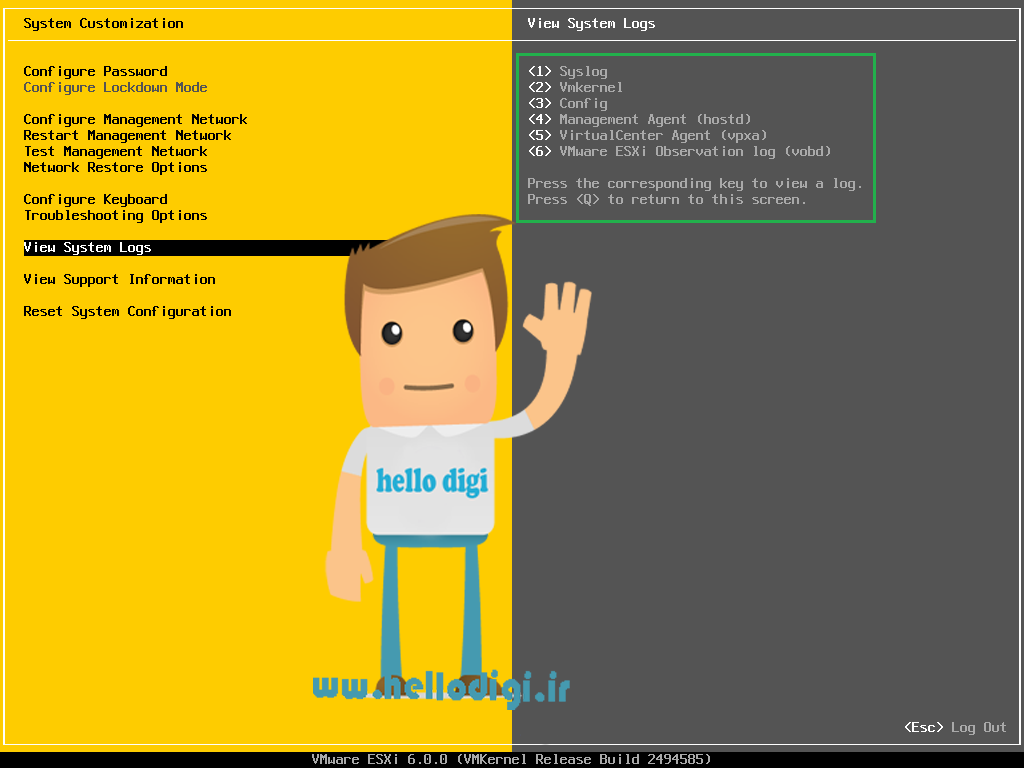
و شما با انتخاب کردن هرکدام از این گزینه ها میتوانید log های مربوط به آن را ببینید.






















































































